Sådan vælges en hel sektion i Word

Du kan bruge sektionsbrud i Word til at anvende forskellige layouter eller formater for en del af dit dokument, sidetal eller sidetalformat, overskrifter eller sidefødder, osv. Hvis du skal vælge alt indhold i et afsnit, er der ingen genvej til at gøre dette.
RELATERET: Sådan vælger du hurtigt og enkelt markeringer af indhold i Word
Vi har dog en løsning, du kan bruge til at vælge alt indhold i et enkelt afsnit.
Placer markøren i begyndelsen af det afsnit, du vil vælge, og tryk på "F8" for at tænde for forlænget tilstand. Tryk på "F5" for at åbne dialogboksen "Find og erstatt" og klik på fanen "Gå til". Vælg "Sektion" i "Gå til hvad" -listen.
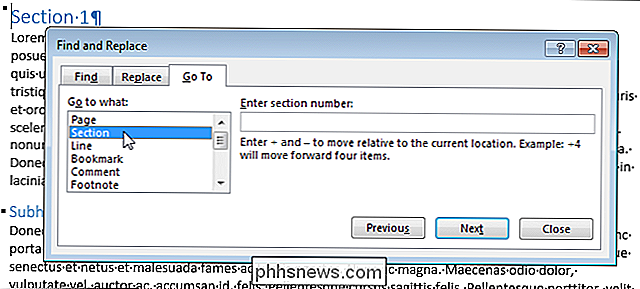
For at vælge alt indhold i det aktuelle afsnit skal du klikke på "Næste".
BEMÆRK: Indtast ikke noget i "Indtast sektionsnummer" redigeringsfeltet.
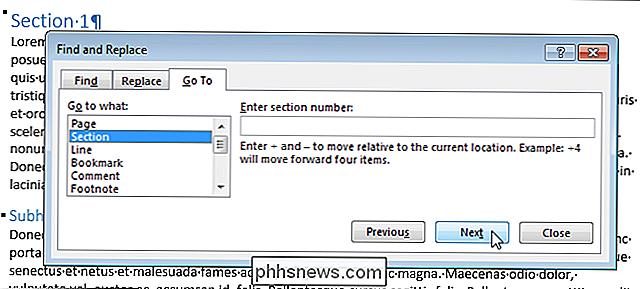
Hele sektionen er valgt, men dialogboksen "Find og erstatt" forbliver åben. Klik på "Luk" for at lukke det.
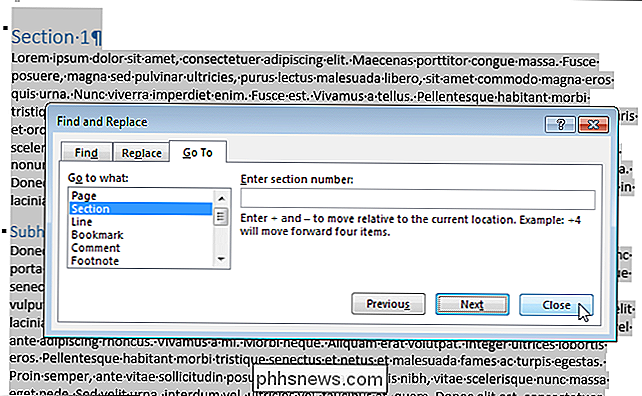
Denne procedure virker ikke, når du vælger det sidste afsnit i et dokument eller vælger et helt dokument, når der kun er ét afsnit i dokumentet. Hvis du vil vælge hele dokumentet, skal du blot trykke på "Ctrl + A".

Sådan opretter du et billede af din pc, før du opgraderer til Windows 10
Windows 10 er den største og mest aggressive Windows-udrulning til dato. Før du tager springet, skal du billedet din harddisk, så hvis du ønsker at vende tilbage til kendskabet til Windows 7 eller Windows 8, kan du gøre det ved at klikke på en knap. Bemærk: Denne vejledning detaljer hvordan man opretter en bit-for-bit backup (et diskbillede) på din nuværende Windows-systemdisk, så du senere kan genoprette din computer ved hjælp af det pågældende billede.

Sådan oprettes en tabel ved hjælp af tastaturet i Word
Oprettelse af tabeller i Word er nemt at bruge kommandoer på båndet. Men hvis du hurtigt vil oprette et bord uden at fjerne hænderne fra tastaturet, kan du nemt oprette en basisbord ved hjælp af tastaturet. BEMÆRK: Vi brugte Word 2016 til at illustrere denne funktion. Det virker dog også i Word 2013.



